作者|HENG来源|极果编辑部假后上班第一天,浑身无力?内心依旧沉浸在“远方”?如果你的身体状态没能切换成功,不妨给电脑换个“新”,或许也能提提神!准确地说,应该是电脑系统焕新 —— 免费,不用花钱。是的,Windows 11 正式版来了。10月5号开始,微软正式推送Windows 11,符合条件的
作者|HENG来源|极果编辑部假后上班第一天,浑身无力?内心依旧沉浸在“远方”?如果你的身体状态没能切换成功,不妨给电脑换个“新”,或许也能提提神!准确地说,应该是电脑系统焕新 —— 免费,不用花钱。是的,Windows 11 正式版来了。
10月5号开始,微软正式推送Windows 11,符合条件的 Windows 10 PC 将可以免费升级。
与预览版相比,这次的正式版虽然变化不大,但bug更少、功能更加完善,6月发布会上提到的诸多功能也都如约上线;遗憾地是,最受期待的“兼容安卓”还是得再等等,目前无法使用。那么…如何升级?正式版 Windows 11 有哪些新玩法?极果君这就一一来说。虽然刚刚开始推送,但相信大家对 Windows 11 并不陌生,尤其是焕然一新的UI,印象很深刻。但此前毕竟是“开发者预览版”,使用中或多或少存在一些bug,加上一定的升级门槛,估计难倒了不少人;而这次的正式版升级,显然要简单得多。
同样,Windows 11 正式版对电脑硬件也是有要求的,包括处理器、内存、显卡、系统固件、显示器等在内,必须在满足最低配置的条件下,才会收到升级推送。此外,对于某些 Windows 11 功能,还有额外的要求和条件,需求更多。具体情况,可以进入 Windows 11 官网查看(https://www.microsoft.com/zh-cn/windows/windows-11-specifications)。
如果觉得麻烦,就直接下载微软官方提供的“检测工具”来验证,也能知道有没有达到升级条件,很方便。要是遇到无法升级或者配置要求不满足的情况,也可以点击阅读极果君此前的文章,看看对你是否有帮助…好了,接下来是“划重点”时间 —— 升级 Windows 11 的四种方式,不可错过。一是通过「Windows 更新」,即 Windows 10 设置应用中的“更新和安全”功能。
对于满足 Windows 11 运行条件的设备,微软会主动向用户推送。如果没有收到更新提示,可以检查一下是否自己关闭了自动更新,或者手动刷新试试;需要注意,设备当前系统版本得是 21H1 才行。不过,由于微软推送是分批次进行的,也就需要等一定时间,着急的话,那就尝试以下三种方式。
二是使用「Windows 11 安装助手」升级。很简单,在官网下载安装包后,按照流程运行操作就行。(https://www.microsoft.com/zh-cn/software-download/windows11)可以看到,这种方式也需要一些前提条件。比如,得是正版 Windows 10 设备、最低版本号为 2004,以及新系统所需的储存空间。
三是下载 Windows 11 官方镜像文件。这一方式大家肯定不陌生,自己装过系统的都明白。你可以使用 U盘 或 DVD,但极果君还是推荐直接从 ISO 文件安装 Windows 11,相当于将当前系统升级到 Windows 11,更简单。最后一种方式是通过创建 Windows 11 安装媒体,来安装全新系统,也就是制作启动盘,适用于一些旧电脑。
这种方式之前,极果君更建议大家使用 Windows 11 安装助手或官方ISO文件来升级,对于动手能力不太强、此前没用过这种方式安装系统的小伙伴,极果君并不推荐。以上四种方式,微软在官网都提供了详细的流程和步骤,大家根据提示一步一步操作就行,不用担心不会安装的问题。总的来说,Windows 11 正式版与此前的预览版差别并不大,如果使用过,会觉得很“熟悉”,只是体验上更加流畅稳定。当然了,首次体验的话,还是有着满满的新鲜感,居中的任务栏、全新的开始菜单、更形象的应用图标,以及圆角窗口等等,视觉上相较 Windows 10 要提升不少。
比如应用图标,不仅形象上更具体更清晰,颜色也更“艳丽”,即便没有图标下方的名称,一眼也能看出是啥;乍一看,还会有一种立体的错觉,尽管它没有使用投影等效果。甚至资源管理器内logo也不一样, 针对不同类型的文件,Windows 11 不仅有相应的标记符号,还用了不同颜色加以区分。应用的显示窗口上, Windows 11 这次一改 Windows 10 的“生硬”直角,重新启用了圆角风格;同时,边缘处还增加了阴影效果,好看很多。
至于居中设计的任务栏,如果不习惯,还是可以改回去的,将开始菜单、搜索、多任务后台等固定入口一并挪到左边。具体的就不细说了,极果君在此前预览版的体验文章中都提到过,另一方面,也给第一次升级的小伙伴一点新鲜感。值得特别一说的,是 Windows 11 新增的几个“自带应用”。
首先是「聊天」,无需下载、在任务栏中直接打开,用微软账号登录使用,可以文字聊天、也能语音和视频对话。其实,它就是 Microsoft Teams,这次将其整合到任务栏变成系统应用之后,就相当于 macOS 的 iMessage + FaceTime,无论是办公还是日常通讯,都要方便不少。另一个新增的“自带应用”是「小组件」,用来展示天气、股票,以及新闻资讯,它会根据用户的浏览习惯进行个性化推荐,正式版的功能更为丰富一些。此外,微软应用商店内的视觉和布局也稍微改观。
不难看出,在 Windows 11 身上,微软的改变不仅仅是“更好看”而已,更要好用,基于办公、基于学习,包括娱乐在内,微软都在尽可能提升使用效率、优化体验。
正版windows官方安装版系统在哪里下载?网址多少?
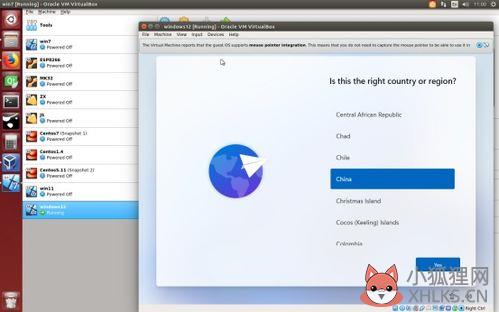 微软的软件下载地址: https://www.microsoft.com/zh-cn/download/windows.aspx不过下载速度会很慢,建议去http://www.itellyou.cn/下载后检查一下MD5值就可以验证是否正版.
微软的软件下载地址: https://www.microsoft.com/zh-cn/download/windows.aspx不过下载速度会很慢,建议去http://www.itellyou.cn/下载后检查一下MD5值就可以验证是否正版.谁有Windows 11电脑系统镜像,我想用一下?
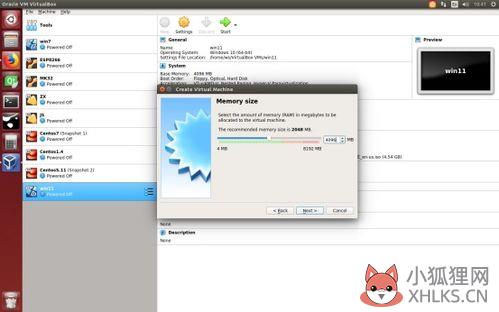
windows11原版镜像文件下载及安装使用方法方法一找到以下界面windows11原版镜像文件下载及安装使用方法方法一找到以下界面点击立即下载,下载完成后双击,再点击运行就可以在windows10 系统的基础上进行安装windows11系统。方法二:找到以下界面点击立即下载,下载完成后双击,再点击运行就可以在创建widows11系统镜像文件的下载,根据提示就可以创建到系统U盘,或者本地磁盘电脑上或者光驱都可以,创建完成好后就可以通过系统U盘进入PE系统进行安装或者通过光驱进行安装,再 或者可以通过直接硬盘安装,压解后点击sutup这程序进行安装,注意安装过程中不能断电,电脑一定要保证正常通电,大约30分中就可以安装完成,体验全新windows11系统。
方法二:点击下载项选择需要想版本系统点击下载选择需要的语言,确认点击Download进行下载。
下载完成后拷贝到系统U盘,进入PE系统进行安装,或者可以通过压解到硬盘直接进行硬盘安装,压解后点击sutup这程序进行安装,注意安装过程中不能断电,电脑一定要保证正常通电,大约30分中就可以安装完成,体验全新windows11系统。今天的windows11系统的纯净版下载及安装就讲解到这里,祝大家使用愉快。有什么其他问题欢迎留言提问。点击立即下载,下载完成后双击,再点击运行就可以在windows10 系统的基础上进行安装windows11系统。
方法二:找到以下界面点击立即下载,下载完成后双击,再点击运行就可以在创建widows11系统镜像文件的下载,根据提示就可以创建到系统U盘,或者本地磁盘电脑上或者光驱都可以,创建完成好后就可以通过系统U盘进入PE系统进行安装或者通过光驱进行安装,再 或者可以通过直接硬盘安装,压解后点击sutup这程序进行安装,注意安装过程中不能断电,电脑一定要保证正常通电,大约30分中就可以安装完成,体验全新windows11系统。方法二:点击下载项选择需要想版本系统点击下载选择需要的语言,确认点击Download进行下载。下载完成后拷贝到系统U盘,进入PE系统进行安装,或者可以通过压解到硬盘直接进行硬盘安装,压解后点击sutup这程序进行安装,注意安装过程中不能断电,电脑一定要保证正常通电,大约30分中就可以安装完成,体验全新windows11系统。
电脑想要安装系统在哪里?可以在http://www.windows111.com/网站里直接下载吗?
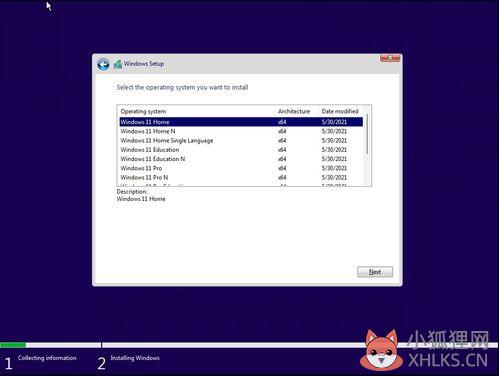
可以去pc6.com(中国最安全的下载站)下载,链接是:/softview/SoftView_98708.html附录,游戏特别说明天天酷跑电脑版安装方法:1、首先下载安卓模拟器/infoview/Article_54903.html安装完毕后会自动进入软件界面,可以设置语言为简体中文2、必安装sp2组件包(模拟器运行环境,系统有就不必重复安装)/softview/SoftView_65398.html注意:安装组件比较多,net2.0sp1 安装时360会弹出警告,放心无视!3、下载完整的游戏APK文件右击游戏apk图标,选择打开方式--BlueStacks APK handler安装游戏安装完毕后,模拟器界面就会出现游戏的图标。4、完美运行游戏此时点击BlueStacks右下角的扳手图标,选择更改程序的大小然后找到游戏安装包,选中Tablet,点击下面的"Done"按钮。
然后返回主界面,点击游戏图标,就可以开始游戏了。









